© 1993 - 2022 ООО "М.Тайм".
Дистанционное обслуживание временно не доступно, бесплатная диагностика
доступна в наших офисах
доступна в наших офисах
Авторизованный сервисный
центр техники Apple
центр техники Apple

Записывайся на бесплатную диагностику в онлайн-чате или по телефону:
Ростов-на-Дону +7 (863) 222-85-42
Краснодар +7 (861) 202-99-62
Ростов-на-Дону +7 (863) 222-85-42
Краснодар +7 (861) 202-99-62
- ОфициальноМы являемся авторизованным сервисным центром Apple
- БыстроСроки обслуживания занимают в среднем всего 7 календарных дней
- БесплатноВыполняем гарантийный ремонт и первичную диагностику бесплатно
Немного о нас
Наш сервисный центр авторизован компанией Apple: все инструменты, устройства и запасные части мы получаем напрямую от производителя, с гарантией от Apple.
Все наши сотрудники прошли обучение от Apple, подтверждённое сертификатами. А многолетний опыт работы гарантирует соблюдение самых высоких стандартов обслуживания.
Мы 30 лет работаем с Apple: развиваемся, учимся, работаем над ошибками и помогаем клиентам даже в самых сложных ситуациях. На выполненный нами ремонт компания Apple предоставляет гарантию.
Все наши сотрудники прошли обучение от Apple, подтверждённое сертификатами. А многолетний опыт работы гарантирует соблюдение самых высоких стандартов обслуживания.
Мы 30 лет работаем с Apple: развиваемся, учимся, работаем над ошибками и помогаем клиентам даже в самых сложных ситуациях. На выполненный нами ремонт компания Apple предоставляет гарантию.
Удалённая Диагностика
Заполните данные, чтобы с вами связался специалист
Нажимая на кнопку, вы соглашаетесь c политикой конфиденциальности и правилами обслуживания.
© 1993 - 2024 ООО "М.Тайм". Данные на сайте не являются публичной офертой.